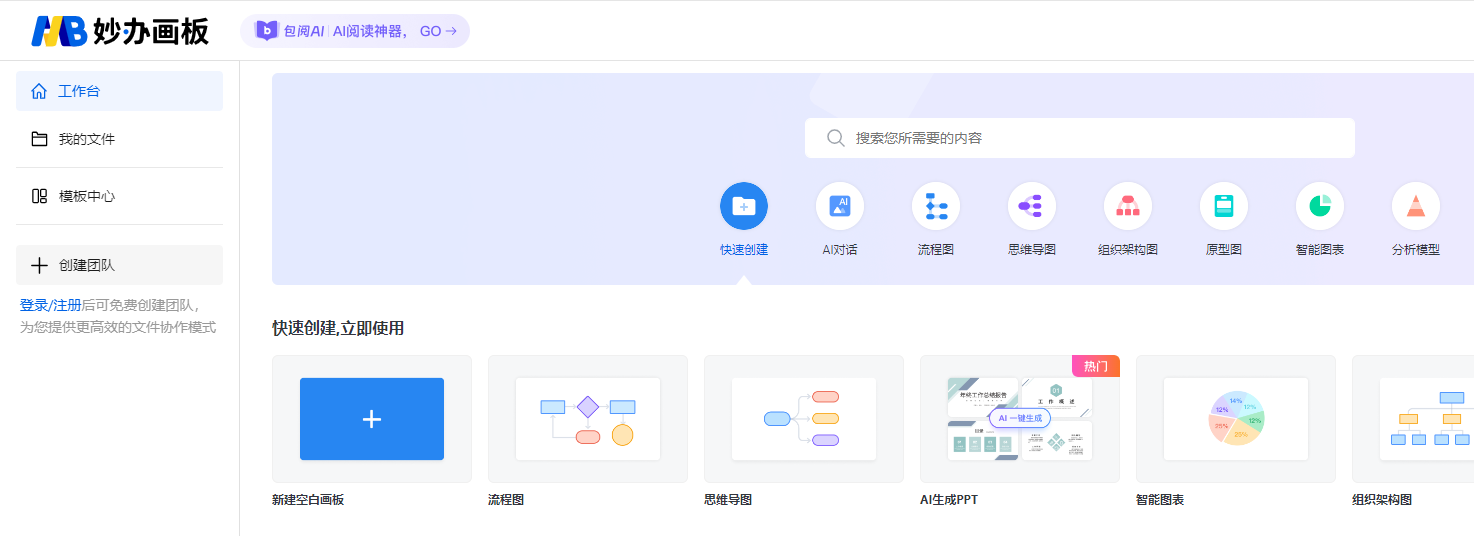妙办画板怎么编辑文字?
在妙办画板中编辑文字,您可以按照以下步骤进行操作:
一、打开文字工具
- 启动妙办画板:首先,打开妙办画板软件。
- 选择文字工具:在工具栏中找到并点击“文字工具”。
二、创建文本框并输入文字
- 创建文本框:点击文字工具后,在新建的画板上拉出一个矩形文本框。这个文本框是您输入文字的区域,可以根据需要调整其大小。
- 输入文字:在文本框中输入您想要的文字内容。
三、编辑文字属性
- 显示文本工具栏:如果软件下方没有显示文本编辑工具栏,您可以在显示选项中选择“显示文本工具栏”来使其显示出来。
- 设置文字属性:利用文本工具栏中的工具,您可以对文字进行字体、字号、字体颜色等属性的设置。根据您的需求,调整这些参数以达到满意的文字效果。
四、完成编辑
- 确认编辑:在文本框中输入并设置好所有文字属性后,点击文本框外的空白区域,即可将文字显示在画板上。
- 保存作品:最后,别忘了保存您的作品,以便将来进行进一步的编辑或分享。
通过以上步骤,您就可以在妙办画板中轻松地编辑文字了。希望这些信息对您有所帮助!